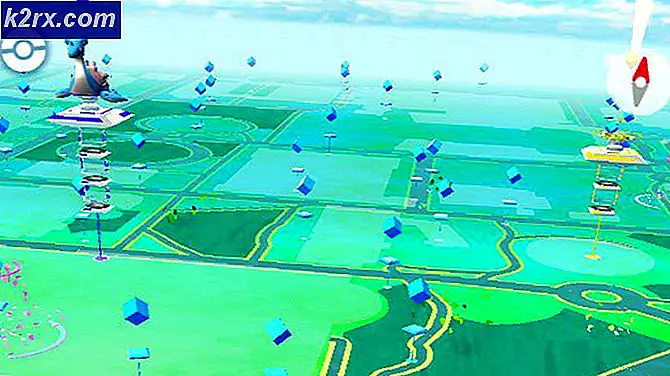"Beim Laden dieser Bibliothek ist ein unerwarteter Fehler aufgetreten" in Plex
Das 'Beim Laden dieser Bibliothek ist ein unerwarteter Fehler aufgetretenFehler mit Plex Media Player Es wird normalerweise berichtet, dass es in Fällen auftritt, in denen Benutzer versuchen, einen bestimmten Bibliotheksabschnitt in Plex Web anzuzeigen. Es wird berichtet, dass dieses Problem hauptsächlich bei Windows-Computern auftritt.
Wie sich herausstellt, gibt es verschiedene Ursachen, die diesen bestimmten Fehlercode auslösen können:
Methode 1: Durchführen einer Datenbankoptimierung
Wie sich herausstellt, ist das Auftreten dieses speziellen Fehlers ein verräterisches Zeichen dafür, dass Ihre Datenbank optimierungsbedürftig ist. Mehrere betroffene Benutzer haben bestätigt, dass sie es geschafft haben, dieses spezielle Problem zu beheben, indem sie die Datenbank optimiert haben, auf die Sie derzeit stoßen.Beim Laden dieser Bibliothek ist ein unerwarteter Fehler aufgetreten' Error.
Wenn dieses Szenario zutrifft, befolgen Sie die nachstehenden Anweisungen, um den Prozess zur Optimierung einer Datenbank in Plex Media Player zu starten:
- Zugriff Plex.TV und melden Sie sich mit Ihrem Konto an, indem Sie die erforderlichen Anmeldeinformationen eingeben.
- Wenn Sie sich erfolgreich angemeldet haben, klicken Sie im Menü auf der linken Seite auf das Aktionssymbol für diesen Server.
- Rufen Sie als Nächstes über das neu angezeigte Kontextmenü die Option auf Server verwalten Menü und klicken Sie auf Datenbank optimieren.
- Klicken Sie im letzten Bestätigungsbildschirm auf Optimieren Um diesen Vorgang zu starten, warten Sie, bis der Vorgang abgeschlossen ist. Abhängig von der Größe Ihres Servers kann dieser Vorgang einige Minuten dauern.
- Wiederholen Sie nach Abschluss des Vorgangs die Aktion, die zuvor dieBeim Laden dieser Bibliothek ist ein unerwarteter Fehler aufgetreten‘Fehler und prüfen Sie, ob das Problem behoben wurde.
Falls das gleiche Problem weiterhin auftritt, fahren Sie mit dem nächsten möglichen Fix fort.
Methode 2: Aktualisieren aller Metadaten
Einige Benutzer, bei denen dieser Fehler zuvor aufgetreten ist, konnten das Problem erfolgreich beheben, indem sie alle relevanten Metadaten Ihres Plex.TV-Servers aktualisiert haben. Es wurde bestätigt, dass dieses spezielle Update von vielen betroffenen Benutzern funktioniert.
Wenn Sie dieses Update für den betroffenen Abschnitt bereitstellen möchten, befolgen Sie die nachstehenden Anweisungen, um die relevanten Metadaten zu aktualisieren:
- Beginnen Sie mit dem Zugriff auf Ihre Plex.TV Konto und melden Sie sich mit Ihren Anmeldeinformationen an.
- Wenn Sie sich erfolgreich angemeldet haben, klicken Sie im Menü links auf das Aktionsmenü Ihres Servers.
- Klicken Sie anschließend auf Alle Metadaten aktualisieren,Bestätigen Sie Ihre Auswahl und warten Sie, bis der Vorgang abgeschlossen ist.
- Starten Sie nach Abschluss des Vorgangs Ihren Plex-Server neu und prüfen Sie, ob das Problem jetzt behoben ist.
Falls Sie immer noch auf dasselbe stoßen Beim Laden dieser Bibliothek ist ein unerwarteter Fehler aufgetretenFehler, fahren Sie mit dem nächsten möglichen Fix unten fort.
Methode 3: Ausführen von Plex Server mit Administratorzugriff
Wie sich herausstellt, kann dieses Problem auch in Fällen auftreten, in denen die lokal installierte Plex-Serverinfrastruktur nicht über genügend Berechtigungen verfügt, um ordnungsgemäß auf Ihrem Computer ausgeführt zu werden. Es wird normalerweise berichtet, dass dieses Problem in Fällen auftritt, in denen es strenge gibt UAC (Benutzerkontensteuerung) Regeln.
Wenn dieses Szenario zutrifft, sollten Sie in der Lage sein, das Problem zu beheben, indem Sie die ausführbare Plex-Hauptdatei mit Administratorrechten ausführen, bevor Sie sich auf die Aktion verlassen, die zuvor den Fehler verursacht hat.
Um die ausführbare Plex-Datei mit Administratorzugriff zu öffnen, navigieren Sie zunächst zum Speicherort. Sofern Sie die Plex-Infrastruktur nicht an einem benutzerdefinierten Speicherort installiert haben, finden Sie sie hier:
C: \ Programme (x86) \ Plex \ Plex Media Server
Wenn Sie am richtigen Ort angekommen sind, klicken Sie mit der rechten Maustaste auf Plex Media Server.exe und von dort klicken auf Als Administrator ausführen aus dem neu erscheinenden Kontextmenü.
Nachdem Sie sichergestellt haben, dass Sie den Plex-Server mit Administratorrechten geöffnet haben, wiederholen Sie die Aktion, die zuvor die "Beim Laden dieser Bibliothek ist ein unerwarteter Fehler aufgetretenProblem und prüfen Sie, ob das Problem behoben wurde.
Falls das Problem weiterhin auftritt, fahren Sie mit dem nächsten möglichen Fix fort.
Methode 4: Deaktivieren von Adblock Plus / uBlock (falls zutreffend)
Wenn in Ihrem Browser derzeit Adblock Plus- oder uBlocks-Plug-Ins installiert sind (Chrome oder Firefox), kann es zu Konflikten mit dem Plex-Server kommen, den Sie lokal hosten. Wenn Ihre Situation ähnlich ist, können Sie das Problem beheben, indem Sie das Plugin deaktivieren, während Sie die Plex-Dienste nutzen.
Mehrere betroffene Benutzer haben bestätigt, dass dieBeim Laden dieser Bibliothek ist ein unerwarteter Fehler aufgetretenDer Fehler ist nicht mehr aufgetreten, sobald das Adblock Plus- oder uBlock-Plugin deaktiviert wurde.
Geben Sie zum Deaktivieren der Adblock-Erweiterung in Chrome "chrome: // extensions / ’in der Navigationsleiste und drücken Sie Eingeben zu öffnen Erweiterungen Tab. Scrollen Sie im Inneren durch die Liste der installierten Erweiterungen und deaktivieren Sie die Umschaltung, die den AdBlock- oder uBlock-Erweiterungen zugeordnet ist.
Hinweis: Geben Sie in Firefox "über: Addons‘In der Navigationsleiste und drücken Sie Eingeben um zum Bildschirm Add-Ons zu gelangen.
Wiederholen Sie nach der Deinstallation oder Deaktivierung der Adblock Plus-Erweiterung die Aktion, die zuvor die verursacht hat Beim Laden dieses Elements ist ein unerwarteter Fehler aufgetretenFehler, um zu sehen, ob das Problem jetzt behoben ist.
Falls das gleiche Problem weiterhin auftritt, fahren Sie mit dem nächsten möglichen Fix fort.
Methode 5: Reparieren der beschädigten Datenbank
Wenn keine der oben genannten potenziellen Korrekturen für Sie funktioniert hat, haben Sie wahrscheinlich mit einer Art von Dateibeschädigung in Ihrer Plex-Serverdatenbank zu tun. Wenn dieses Szenario zutrifft, sollten Sie in der Lage sein, das Problem mithilfe einer Eingabeaufforderung mit erhöhten Rechten zu beheben, um eine Reihe von Befehlen auszuführen, mit denen Inkonsistenzen mit Ihrer Plex-Datenbank behoben werden können.
Hinweis: Bevor Sie diesen Vorgang starten, müssen Sie sicherstellen, dass Sie über die SQLite3-Tools auf Ihrem Computer installiert. Ohne sie funktionieren die folgenden Befehle nicht.
Befolgen Sie die folgenden Anweisungen, wenn Sie die Voraussetzungen für die Reparatur Ihrer möglicherweise beschädigten Plex-Datenbank erfüllt haben:
- Stellen Sie zunächst sicher, dass der Plex Media Server, den Sie derzeit lokal speichern, heruntergefahren wird.
- Öffnen Sie a Lauf Dialogfeld durch Drücken von Windows-Taste + R.. Geben Sie in das Textfeld ein "Cmd" und drücke Strg + Umschalt + Eingabetaste eine erhöhte öffnen Eingabeaufforderung.
Hinweis: Wenn Sie von der aufgefordert werden UAC (Benutzerkontensteuerung), klicken Ja Administratorrechte zu gewähren.
- Wenn Sie sich in der Eingabeaufforderung mit erhöhten Rechten befinden, geben Sie die folgenden Befehle der Reihe nach ein und drücken Sie Eingeben Nach jedem Befehl zum Starten einer Datenbankreparatur auf Ihrem Plex-Server:
cd "% LOCALAPPDATA% \ Plex Media Server \ Plug-in-Unterstützung \ Datenbanken" Kopie com.plexapp.plugins.library.db com.plexapp.plugins.library.db.original sqlite3 com.plexapp.plugins.library.db "DROP index 'index_title_sort_naturalsort' "sqlite3 com.plexapp.plugins.library.db" DELETE from schema_migrations where version = '20180501000000' "sqlite3 com.plexapp.plugins.library.db .dump> dump.sql del com.plexapp.plug .db sqlite3 com.plexapp.plugins.library.db
Hinweis: Wenn Sie bei der Eingabe bestimmter Befehle Fehler erhalten, machen Sie sich keine Sorgen, sie sind zu erwarten.
- Nachdem Sie jeden Befehl eingegeben haben, schließen Sie die Eingabeaufforderung mit erhöhten Rechten und starten Sie Ihren Computer neu.
- Öffnen Sie nach Abschluss des nächsten Startvorgangs Ihre Plex.TV-Bibliothek und prüfen Sie, ob dieBeim Laden des Dashboards ist ein unerwarteter Fehler aufgetreten. “ Fehler behoben.